Bakın baştan söylüyorum 🙂 öyle “efsane bir yöntem” falan değil, aşağıda da belirteceğim üzere tam bir kurtlar vadisi işi 🙂 merakınız varsa, arkadaşlar arasında hava atacaksanız ideal 😀
Diyelim, dünyaya tekrar geldiniz ve Polat Alemdar’sınız… Ölümsüzlüğünüz yanında ek olarak gelen yeteneklerinizden birisi de bilgisayarla aranızın iyi olması.
Kanlı bir çatışma ve başarılı bir operasyondan sonra “Taşınabilir Disk” buldunuz, tabi o arada kameraya yukarıdaki pozu verdiniz 🙂 Operasyon sonrası boğaz sahnesindesiniz falan …(arka planda Ali Kınık çalan.. :D)
Akşam olunca mekana gidip diske baktınız, resimden başka hiçbir şey yok. Ama tabi ki Polat Alemdar olduğunuz için ölümsüzlük dersi alırken yan dal olarak bilişim okuyordunuz. Resimdeki hileyi buldunuz, içine başka belgeler gizlenmişti… Peki nasıl hazırlandı? 😀
1. WİNDOWS İLE HAZIRLAMAK
Aşağıdaki gibi, bayrak isimli ve “jpg” uzantılı bir fotoğrafınız ve içine gizlemek istediğiniz 4 tane dosyanız var. Bu dosyaları bir resim dosyasının içine gömüp, taşıyacaksınız.
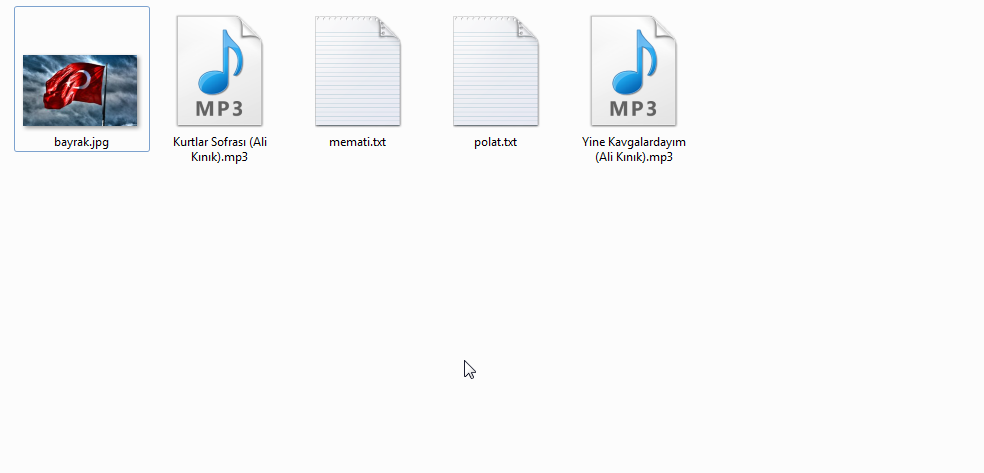
- Gizlemek istediğiniz dosyaları arşivleyin. Rar veya zip uzantılı olarak. Ben aşağıdaki örnekte “kod.rar” olarak arşivledim.
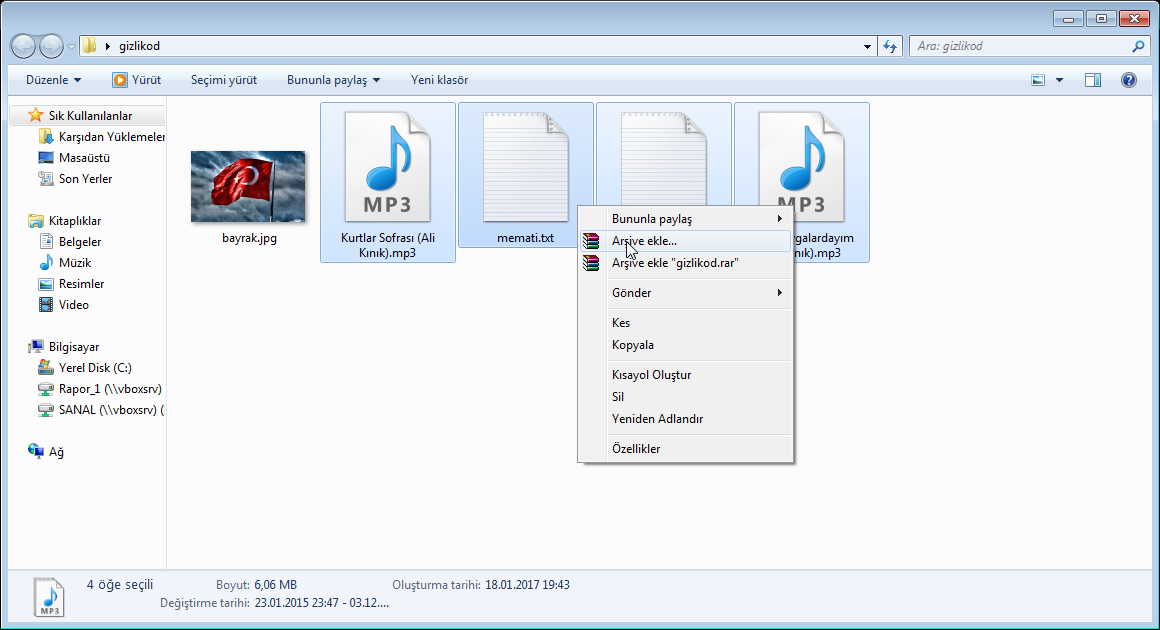
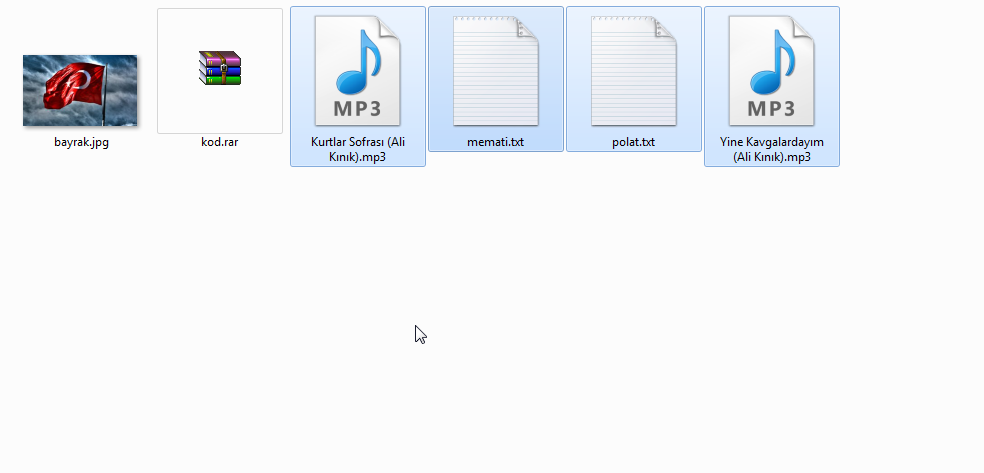
2. Windows Komut İstemi(CMD)’ni açınız. Başat arayüzündeki arama kısmına “cmd” yazarak erişebilirsiniz. Bu dosyaları tuttuğunuz klasöre”cd” komutunu kullanarak ilerleyin.
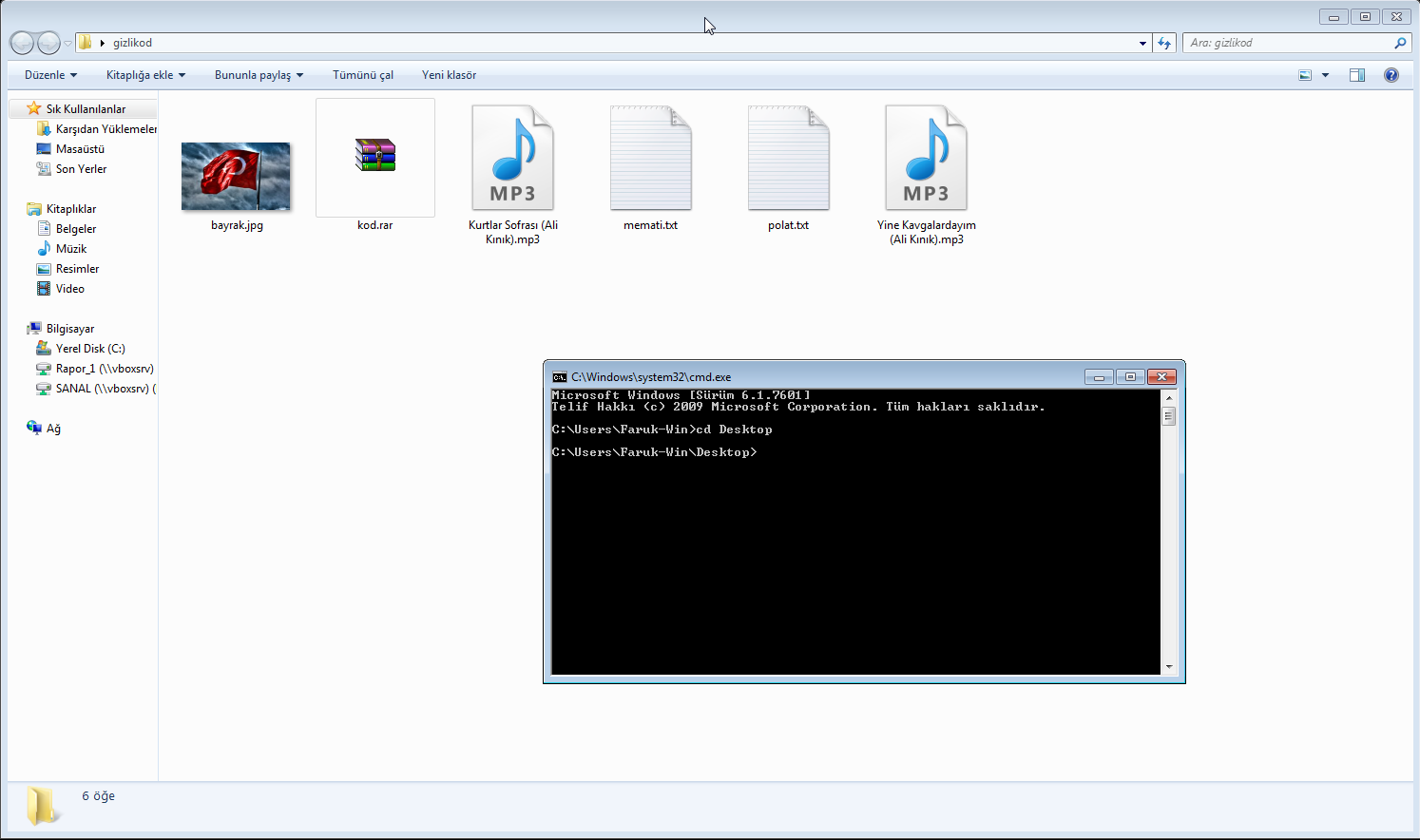
3. Dosyaları tuttuğunuz dizine geldikten sonra.
Copy /b gomulecekResimDosyasi.jpg + gomulecekler.rar gomulmusResimDosyasi.jpg
komutundaki isimleri kendinize göre düzenledikten sonra, kuul bir bakış attıktan sonra “Enter” kullanarak içine dosya gizlenmiş fotoğrafı oluşturabilirsiniz.
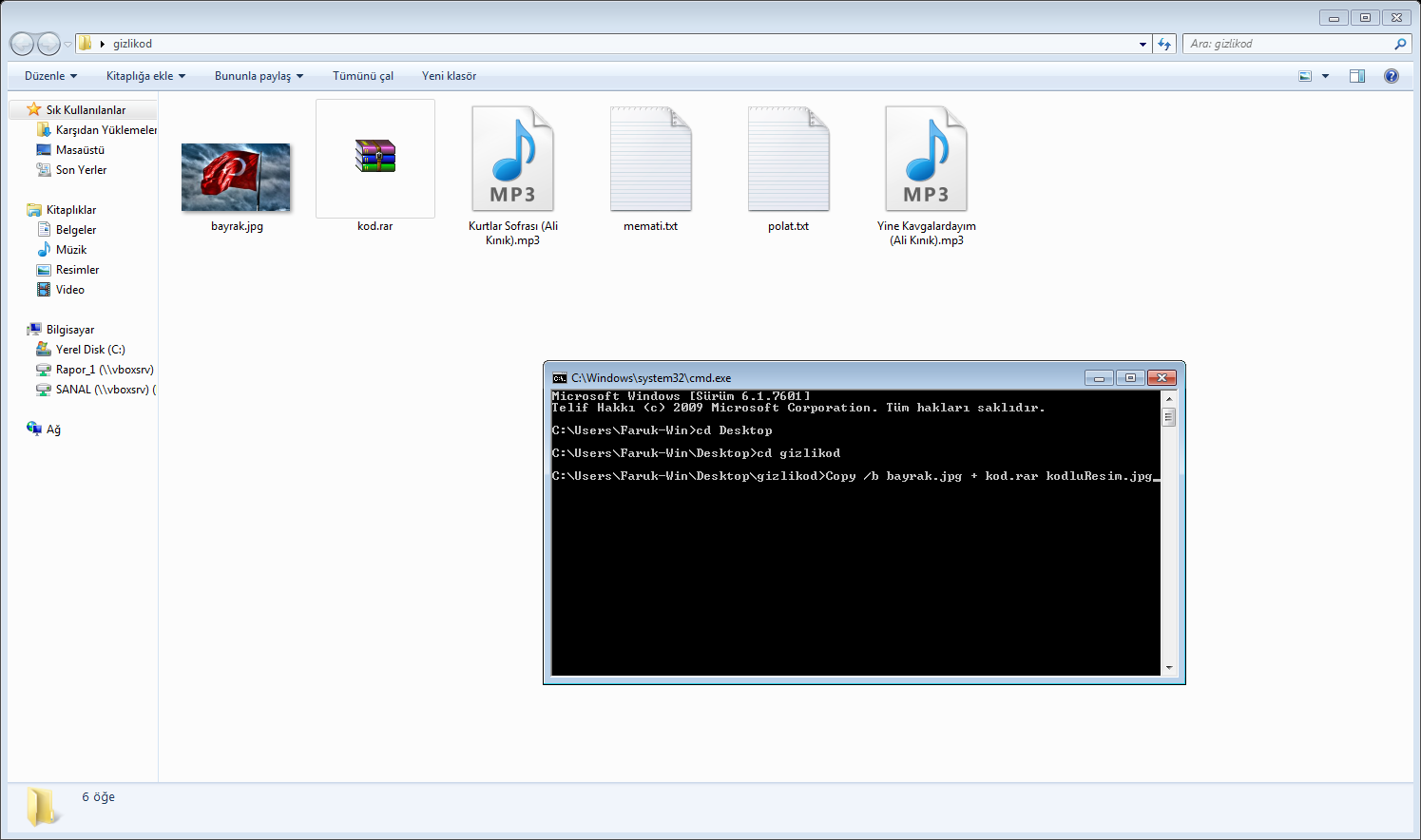
4. Eğer hata yoksa komut istemi ekranında aşağıdakine benzer bir çıktı almış olacaksınız. Ve klasör içinde istediğimiz fotoğrafın oluştuğunu göreceksiniz.
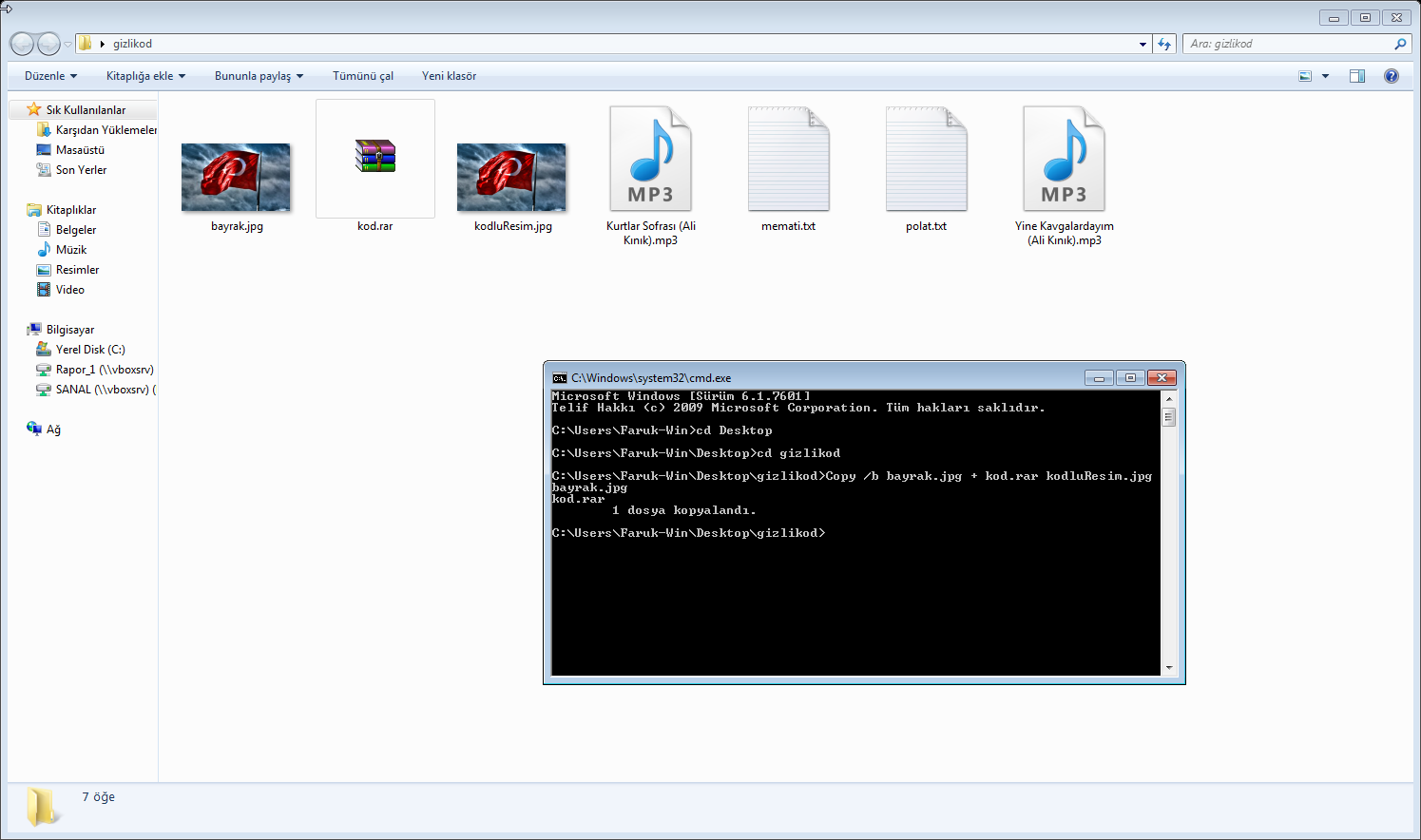
Peki, başka zaman bu fotoğraf/resim dosyasının içindeki dosyalara nasıl erişeceğiz veya Polat şu an nasıl erişecek 😀
Çok kolay, sağ tıklayıp kullandığımız arşivleme programı ile açabiliriz.
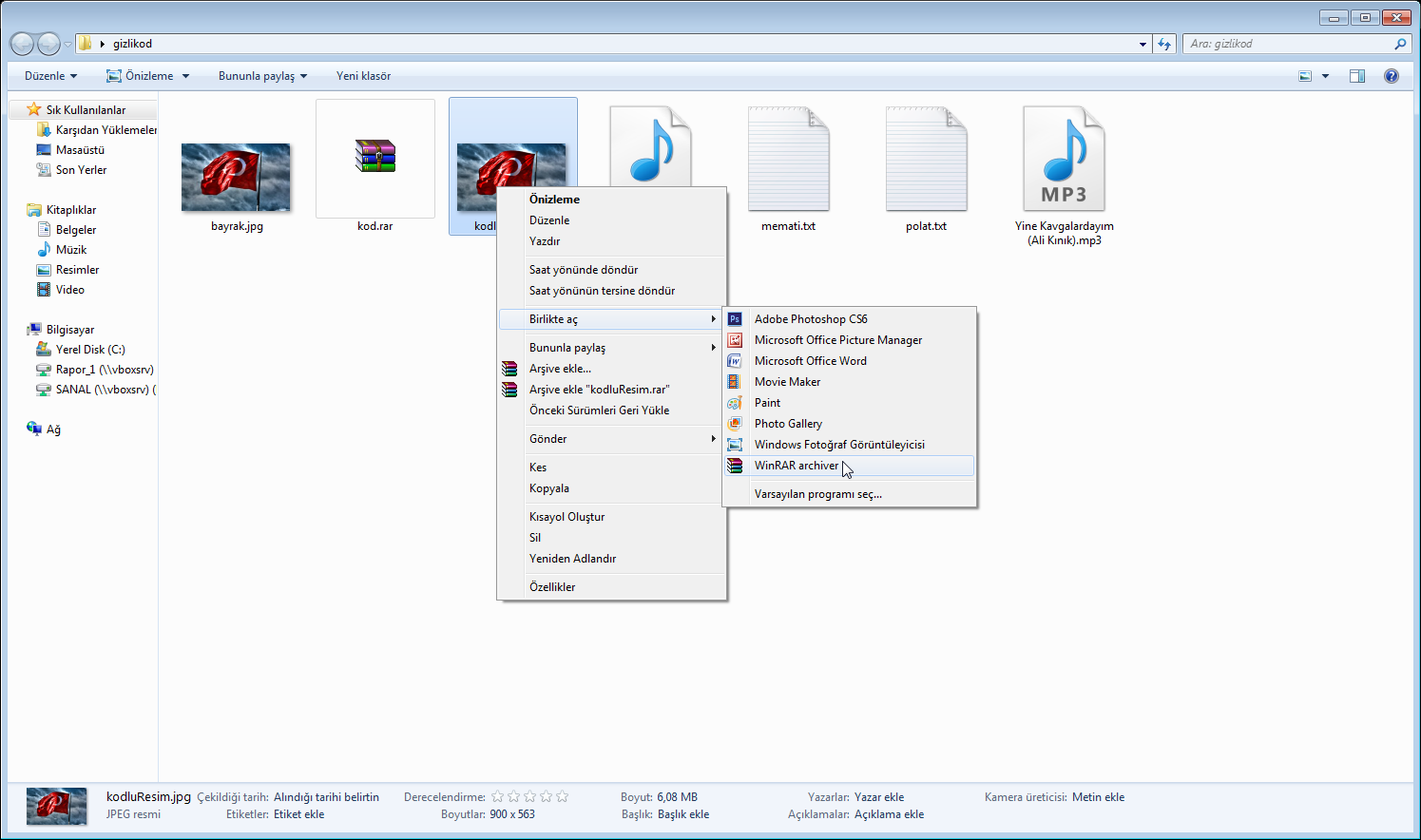
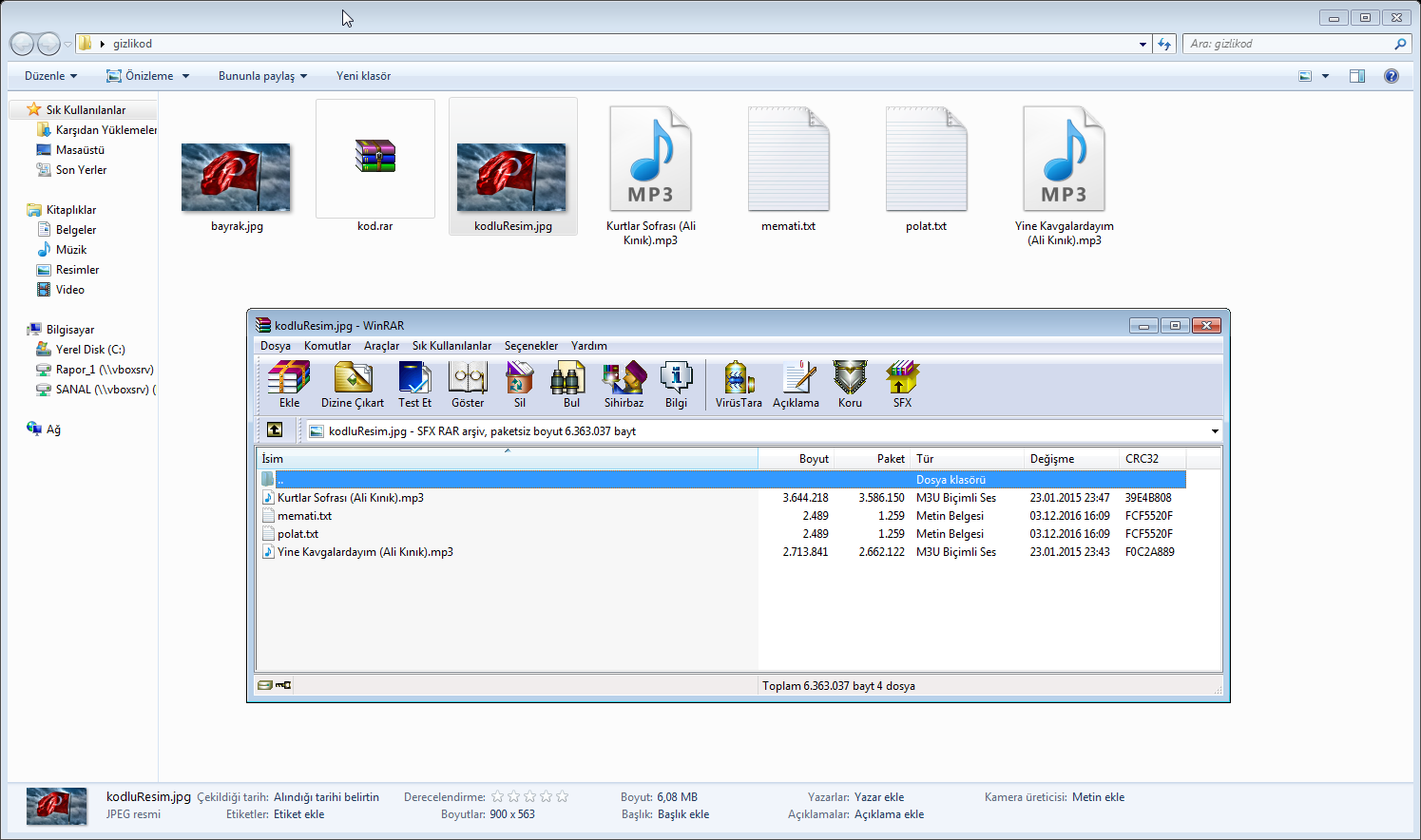
2. UBUNTU(LINUX) İLE HAZIRLAMAK
- Resim dosyasının içine gizlemek istediğimiz dosyaları arşivleyelim.
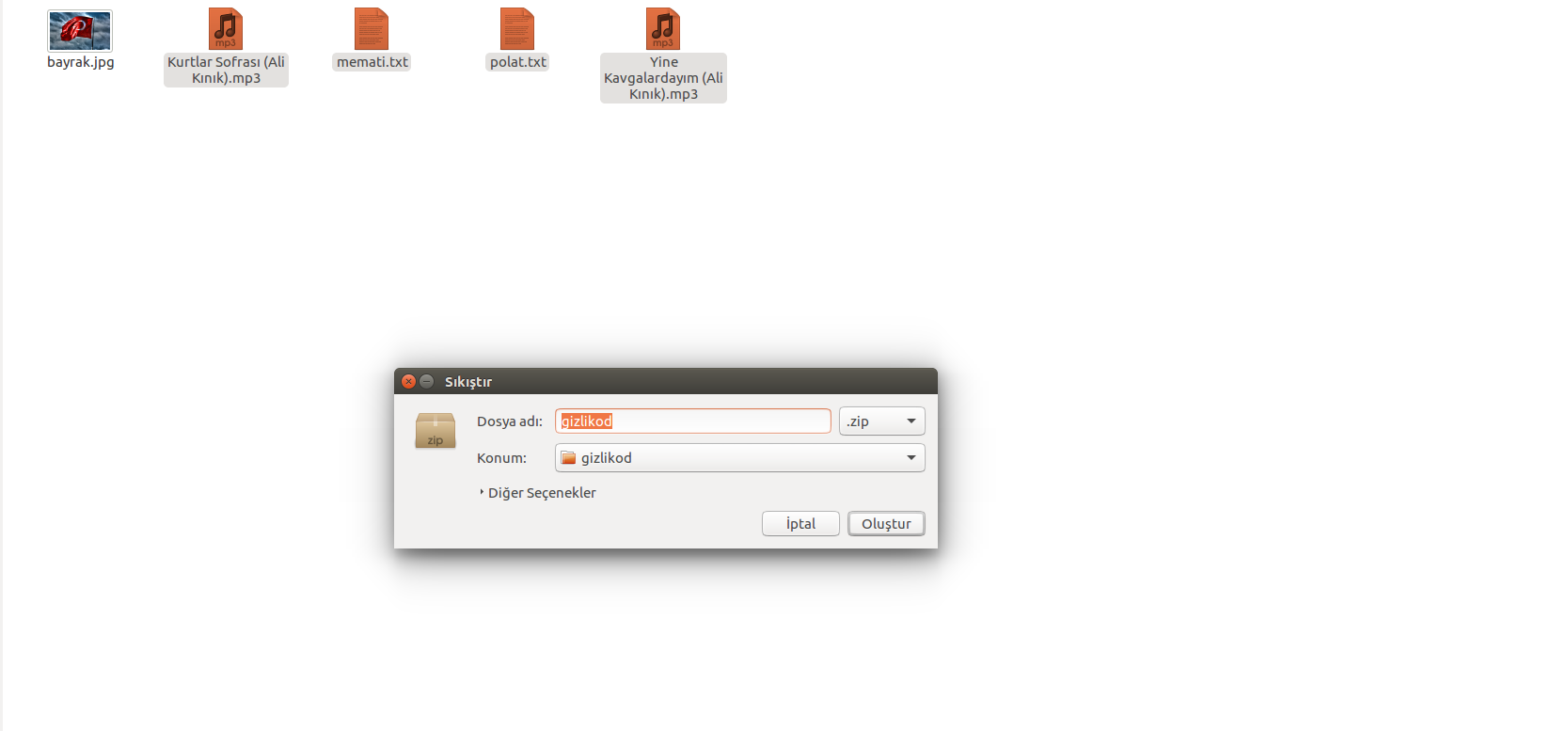
2. Arşivleme tamamlandıktan sonra terminali açarak, dosyaların bulunduğu dizine gelelim. Kullanacağımız komut,
cat gomulecekResimDosyasi.jpg gomulecekler.rar > gomulmusResimDosyasi.jpg
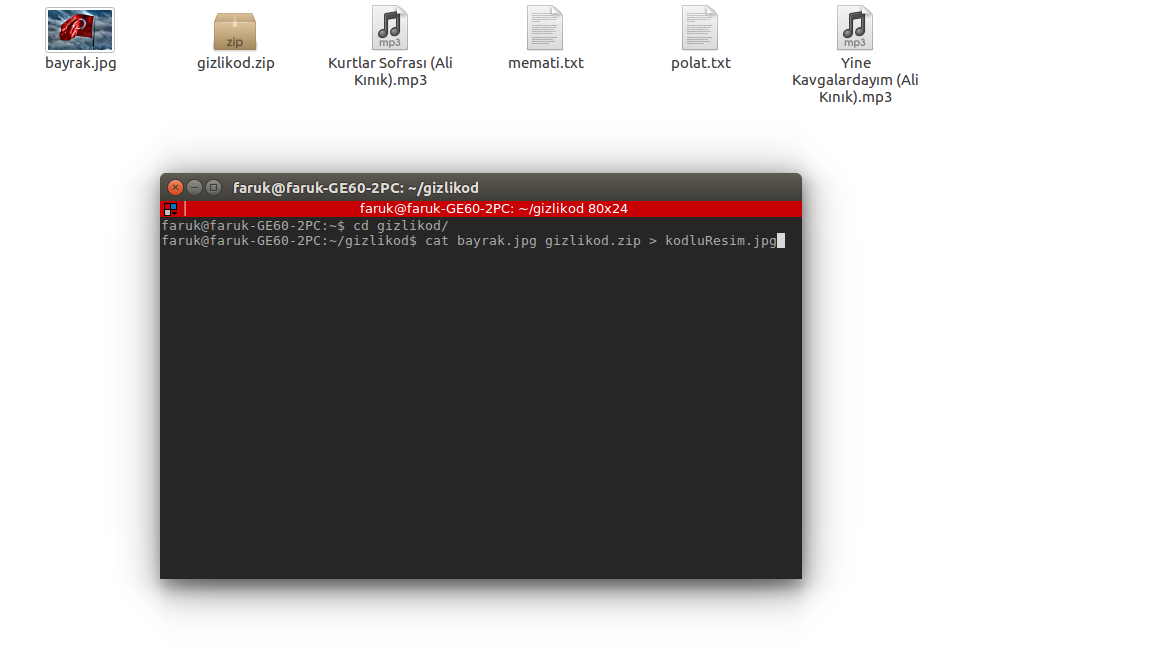
3. Komutu yazdıktan sonra her zamanki artist bakışımızı yapıp, “Enter” tuşuna abandıktan sonra hata yoksa yeni resim dosyamızın oluştuğunu göreceğiz.
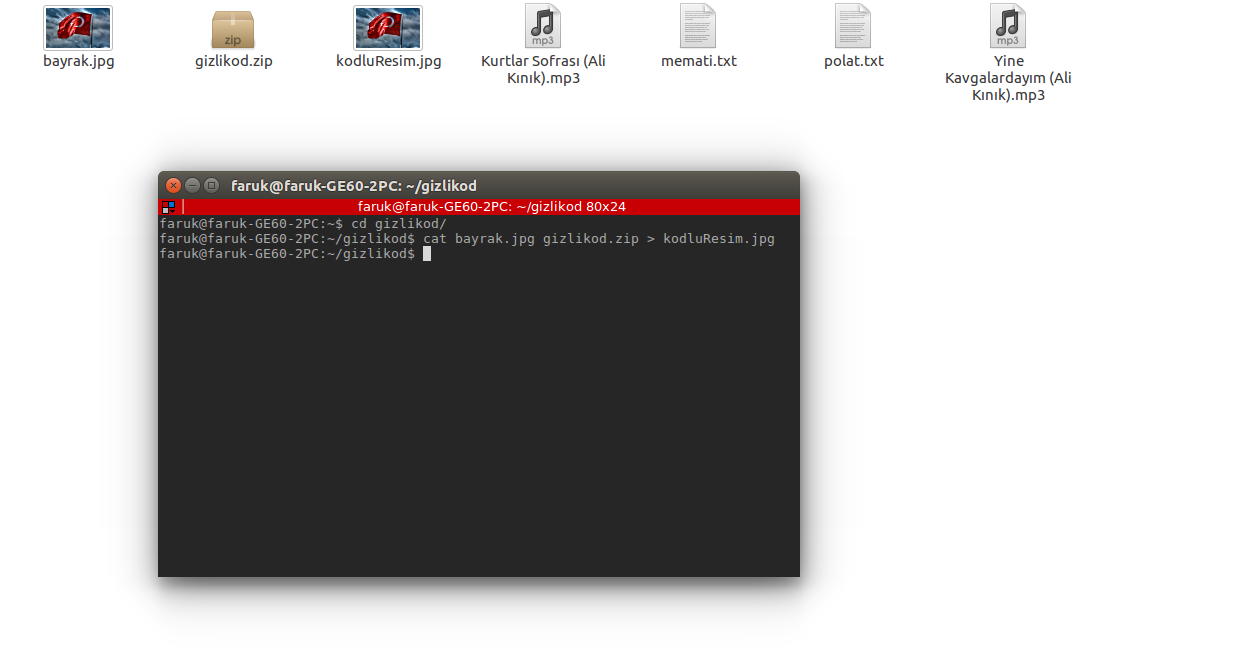
Resim dosyası içindekileri listelemek için, kullanabileceğiniz komutlardan sadece bir tanesi,
unzip -l gomulmusResimDosyasi.jpg
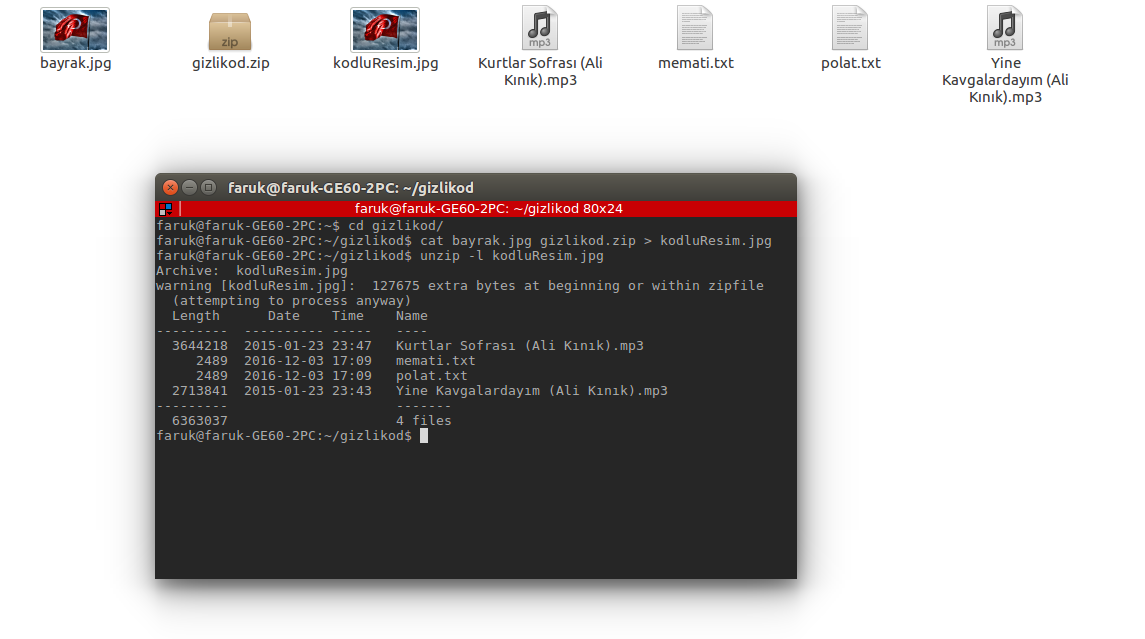
“BANA HİKAYE ANLATMA, ÖZET GEÇ” BÖLÜMÜ
1. Windows için,
Copy /b resimDosyasi.jpg + gizlenecekBelgeler.rar yeniOlusturulan.jpg
2. Linux için,
cat resimDosyasi.jpg gizlenecekBelgeler.rar > yeniOlusturulan.jpg
Oluşturulan resim dosyalarının içindeki gizli dosyaları arşivleme yapan programlar ile görebilirsiniz.

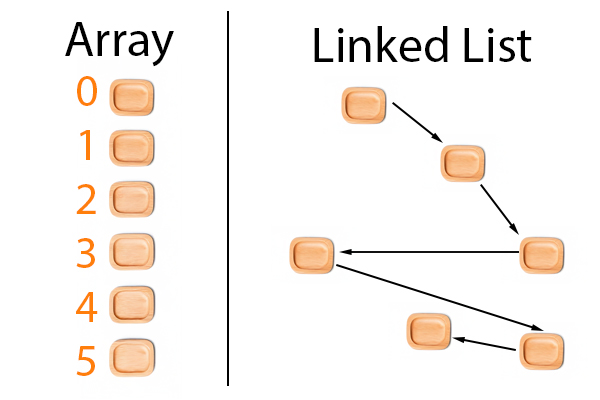
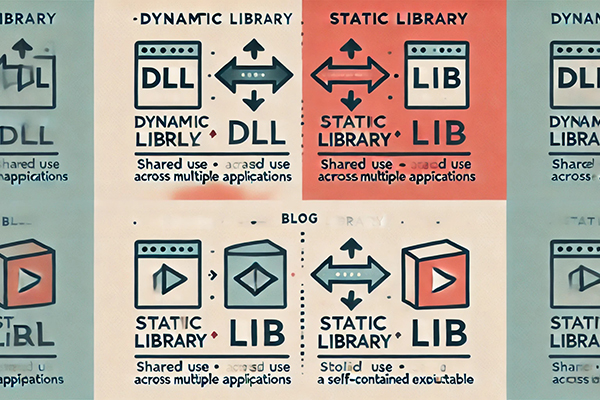
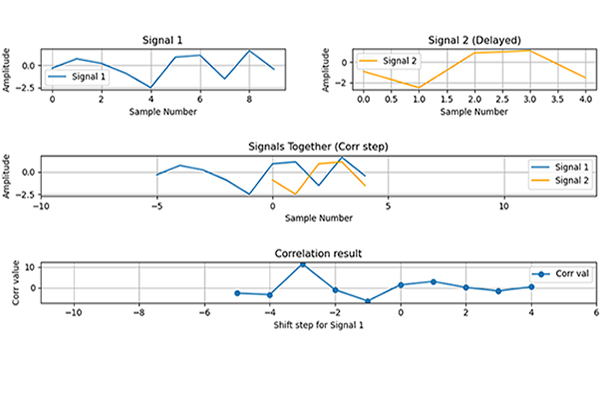
Leave a Reply